МФУ Samsung SCX-4600 - инструкция пользователя по применению, эксплуатации и установке на русском языке. Мы надеемся, она поможет вам решить возникшие у вас вопросы при эксплуатации техники.
Если остались вопросы, задайте их в комментариях после инструкции.
"Загружаем инструкцию", означает, что нужно подождать пока файл загрузится и можно будет его читать онлайн. Некоторые инструкции очень большие и время их появления зависит от вашей скорости интернета.
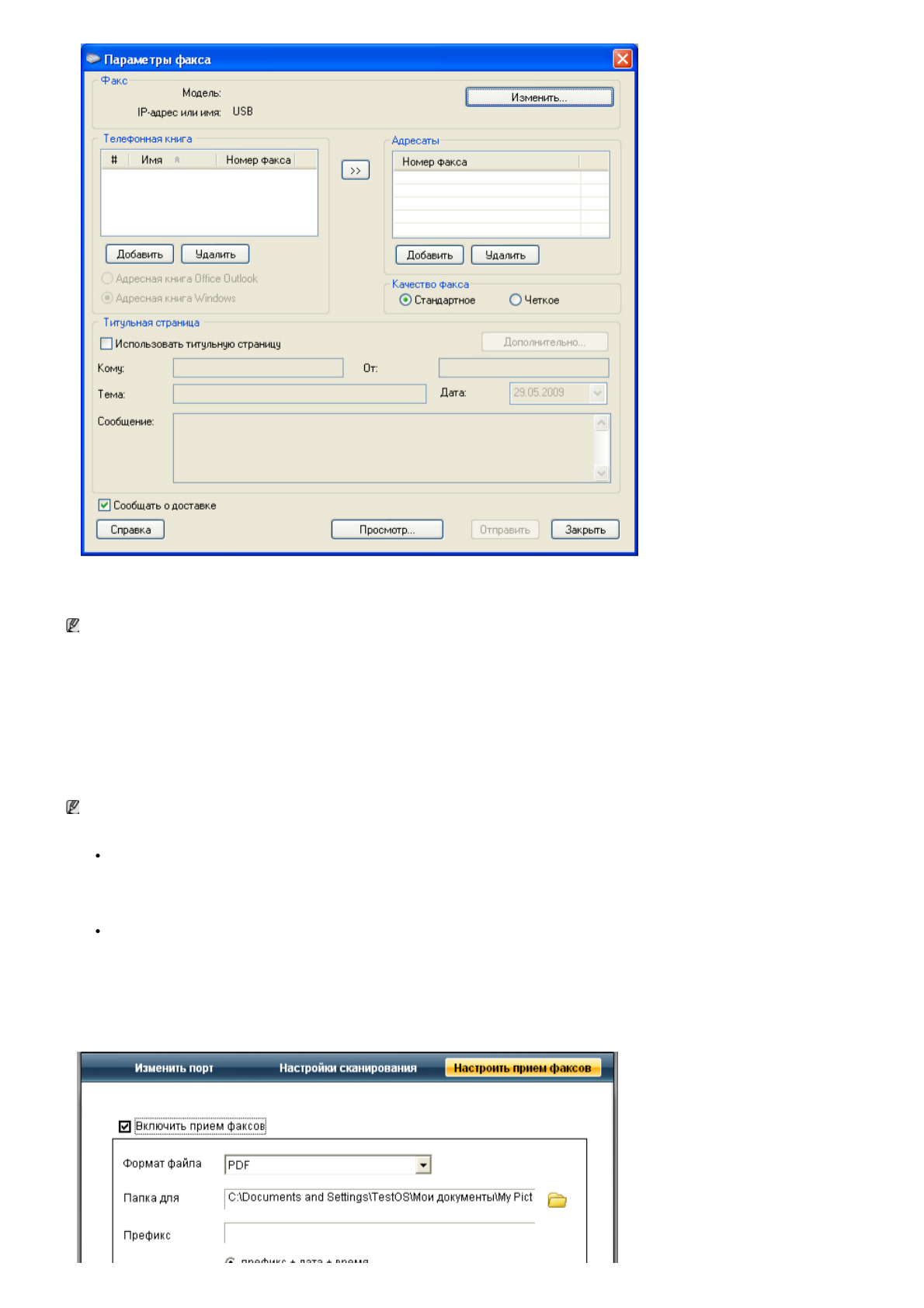
Page 2
Обработка
факсов
26.10.2009 16:21:15
file://localhost/D:/Documents%20and%20Settings/Polak/Desktop/PDF_SHIT/russian/faxing.htm
Если необходимо использовать титульную страницу, установите флажок
Использовать титульную страницу
.
Если требуется получать уведомление об успешной доставке, установите флажок
Сообщать о доставке
.
6.
Нажмите кнопку «Отправить».
Для того чтобы получить дополнительные сведения о программе
Samsung Network PC Fax
, нажмите кнопку
Справка
.
Просмотр
Просмотр
Просмотр
Просмотр списка
списка
списка
списка отправленных
отправленных
отправленных
отправленных факсов
факсов
факсов
факсов
На компьютере можно просмотреть список отправленных факсов.
В меню
Пуск
последовательно выберите пункты
Программы
(или
Все программы
) >
Samsung Printers
>
Network PC Fax
>
Журнал факса
. Откроется
Журнал факса
, в котором содержится список отправленных факсов.
Прием факсов
При установке драйвера принтера также устанавливается и программа Диспетчер сканирования и работы с факсимильными сообщениями
Samsung. Запустите Диспетчер сканирования и работы с факсимильными сообщениями Samsung, чтобы посмотреть информацию об этой
программе и проверить состояние установленного драйвера. Кроме того, эту программу можно использовать для изменения настроек
факса, а также для добавления или удаления папок, в которых сохраняются отправленные или полученные факсы.
Программу Диспетчер сканирования и работы с факсимильными сообщениями Samsung можно использовать только в операционных
системах Windows и Macintosh.
1.
Откройте программу Диспетчер сканирования и работы с факсимильными сообщениями Samsung.
В ОС Windows нажмите кнопку
Пуск
и последовательно выберите пункты
Панель управления
> Диспетчер
Диспетчер
Диспетчер
Диспетчер сканирования
сканирования
сканирования
сканирования и
и
и
и
работы
работы
работы
работы с
с
с
с факсимильными
факсимильными
факсимильными
факсимильными сообщениями
сообщениями
сообщениями
сообщениями Samsung
Samsung
Samsung
Samsung .
Кроме того, программу Диспетчер сканирования и работы с факсимильными сообщениями Samsung можно открыть, щелкнув
правой кнопкой мыши по значку Smart Panel на панели задач Windows, а затем выбрав пункт Диспетчер
Диспетчер
Диспетчер
Диспетчер сканирования
сканирования
сканирования
сканирования и
и
и
и работы
работы
работы
работы с
с
с
с
факсимильными
факсимильными
факсимильными
факсимильными сообщениями
сообщениями
сообщениями
сообщениями Samsung
Samsung
Samsung
Samsung .
В ОС Macintosh выберите в меню Smart Panel на панели состояния элемент Диспетчер сканирования и работы с факсимильными
сообщениями Samsung.
2.
Выберите в программе Диспетчер сканирования и работы с факсимильными сообщениями Samsung необходимое устройство.
3.
Нажмите
Свойства
.
4.
Для того чтобы изменить настройки факса, используйте элемент
Настроить прием факсов
.
5.
По завершении настройки нажмите кнопку
OK
.
Вкладка
Вкладка
Вкладка
Вкладка
Настроить прием факсов
Содержание
- 2 Предупреждение
- 4 Нормативная информация
- 5 Информация Федеральной комиссии по связи (FCC)
- 6 Кроме того, необходимо учитывать перечисленные ниже факторы:
- 7 Важное предупреждение; Сертификация; Сертификация ЕС; OpenSSL
- 8 SSLeay
- 10 О руководстве пользователя
- 12 Протокол IPv6
- 13 Введение; Вид спереди
- 15 Меню
- 17 Приступая к работе
- 18 Windows; Macintosh
- 19 USB
- 20 Linux
- 23 Настройка сетевых параметров; SyncThruTM Web Service
- 24 Печать отчета о конфигурации
- 28 Конфигурация; IPv; Активация IPv6
- 29 Настройка IPv6-адресов
- 30 Подключение SyncThru Web Service
- 31 Базовая настройка
- 32 Динамик, звонок, сигнал клавиш и предупреждающий сигнал
- 34 Через компьютер
- 35 Материалы и лотки; На стекло экспонирования
- 36 В лоток подачи документов; Указания по выбору материала для печати
- 37 Размеры носителей, поддерживаемые в каждом режиме
- 38 Лоток 1
- 39 Конверт
- 40 Прозрачная пленка
- 41 Бумага для фирменных бланков и готовые формы; Фотобумага; Выбор размера бумаги; Выбор типа бумаги
- 43 Печать; Драйвер принтера
- 44 Отмена задания печати
- 45 Использование набора параметров
- 47 Изменение масштаба документа; Масштабирование документа по размеру бумаги; Использование водяных знаков
- 48 Использование наложения; Дополнительно
- 49 Печать документа
- 50 Изменение настроек принтера; Layout; Graphics
- 51 Печать из приложений
- 52 Настройка свойств принтеров
- 53 Копирование; Регулировка яркости
- 54 Копирование удостоверений личности
- 55 или 4 копии на одной стороне
- 57 Сканирование; Сканир; Для устройства, подключенного через интерфейс USB
- 58 Samsung; Вкладка
- 59 Приложения для сканирования
- 60 Локальный сканер; Windows XP; Windows Vista
- 61 Сканирование посредством интерфейса USB; Сканирование по сети
- 63 Добавление параметров типа задания
- 65 Обработка факсов; Отправка факса
- 66 Прием факсов; Настроить прием факсов
- 69 Отложенная передача факса; Отправка приоритетного факса
- 71 Прием в режиме безопасного приема
- 72 Яркость
- 73 Номера быстрого набора; Номера группового набора; Поиск записи в адресной книге
- 75 Настройка параметров факса; Прием
- 76 Автоотчет; Настройка параметров копирования
- 80 Инструменты управления; Доступ к приложению SyncThruTM Web Service
- 81 Описание программы Smart Panel; Изменение параметров программы Smart Panel
- 82 Запуск SmarThru
- 83 SetIP
- 84 Работа; Запуск средства Unified Driver Configurator; Printers
- 86 Ports configuration
- 88 Обслуживание; Чистка устройства снаружи
- 89 Внутренняя чистка
- 90 Инструкция по использованию
- 93 Замятие в лотке 1
- 94 В лотке ручной подачи; Внутри принтера
- 95 В области выхода бумаги
- 97 Проблемы с электропитанием
- 98 Проблемы при подаче бумаги; Неполадки при печати
- 100 Проблемы качества печати
- 102 Неполадки при копировании; Неполадки при сканировании
- 103 Проблемы при работе с факсом
- 104 Часто встречающиеся проблемы в ОС Macintosh
- 108 Технические характеристики
- 112 Глоссарий
- 118 Сайт техники и электроники; Наш сайт
Характеристики
Остались вопросы?Не нашли свой ответ в руководстве или возникли другие проблемы? Задайте свой вопрос в форме ниже с подробным описанием вашей ситуации, чтобы другие люди и специалисты смогли дать на него ответ. Если вы знаете как решить проблему другого человека, пожалуйста, подскажите ему :)


































































































































